惠普v206wU盘数据怎么恢复(惠普v206wU盘数据恢复教程)
惠普v206wU盘数据怎么恢复?
大家都知道,数据是比较重要的东西,日常都会小心保护好。然而,即使是像惠普U盘这样可靠的存储设备,也难免会遇到数据丢失的情况。那么在今天的这篇文章中,小编将会跟大家一起探讨一些数据恢复方法和步骤,旨在帮助你最大限度地找回那些丢失的U盘数据。现在就一起往下学习吧!

一、U盘数据恢复所需工具:
专业高效的数据恢复工具,点击红字下载
二、U盘数据恢复的注意事项
1. 停止使用U盘:一旦发现数据丢失,立即停止使用U盘,避免新的数据写入,以免覆盖原有数据,提高恢复成功率。
2. 不要在U盘上直接操作:避免在U盘上直接进行文件操作、新建文件夹等操作,以免对数据产生影响。
3. 注意文件保存位置:当成功找回U盘上的文件后,务必将它们保存到不同于原始位置的地方,以免覆盖原有数据。
三、数据恢复软件恢复
超级兔子u盘恢复的详细方法:
1.打开桌面上的超级兔子数据恢复软件,点击“场景模式”,并选择“U盘/内存卡恢复”,以开始相应的数据恢复流程。
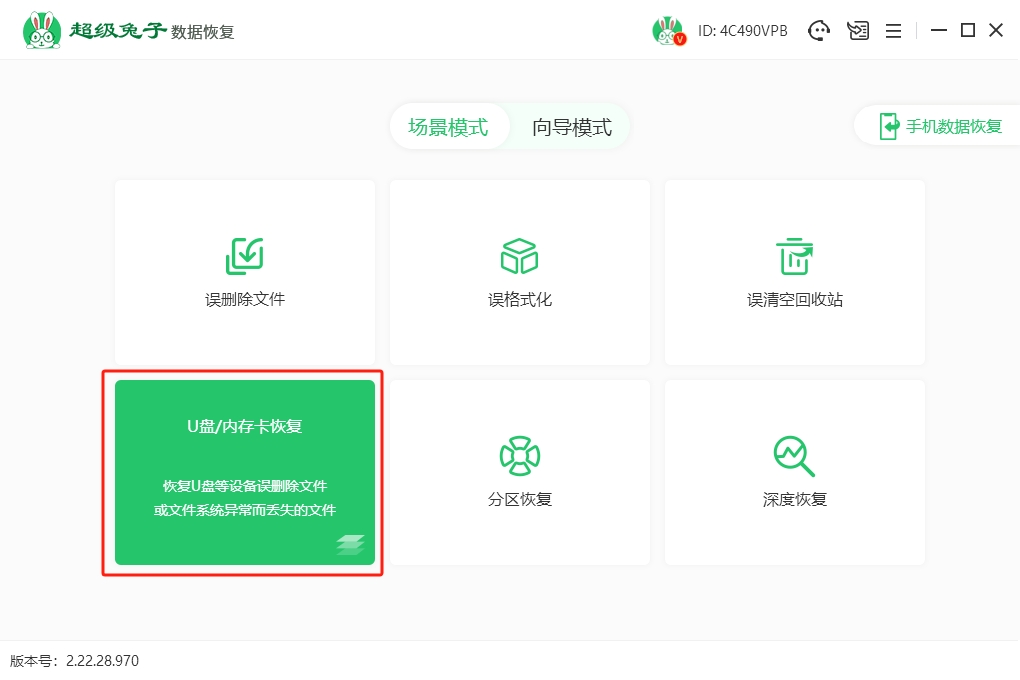
2. 选择U盘,接着点击右下方的“开始扫描”,这样超级兔子就开始数据扫描步骤了。
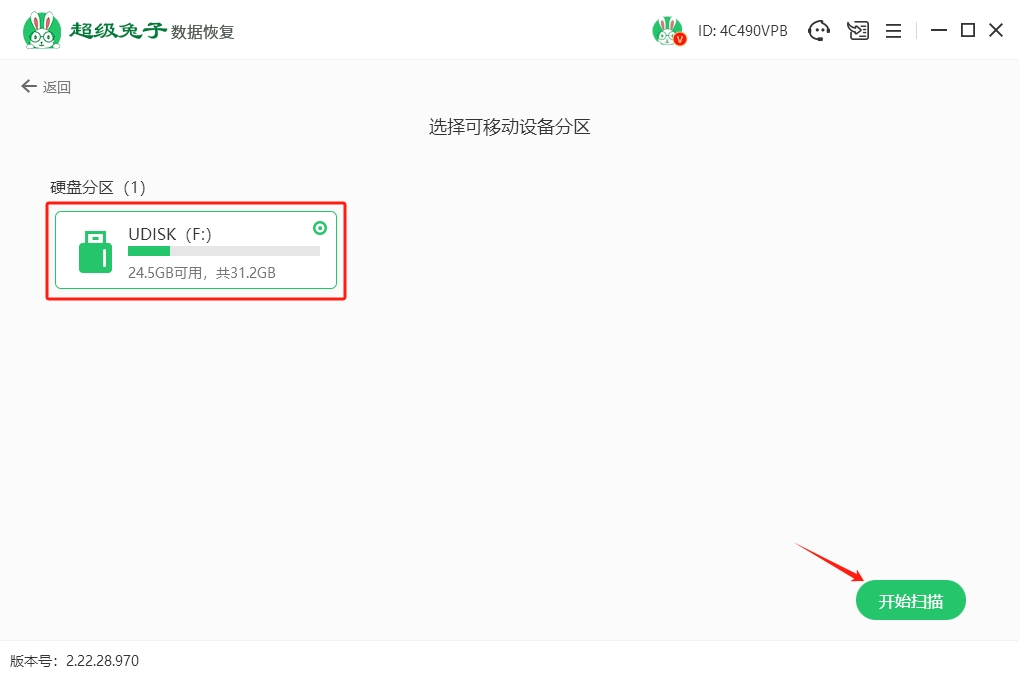
3. 一旦系统进行识别和扫描文件时,大家请耐心等待,整个过程无需进行任何手动操作。
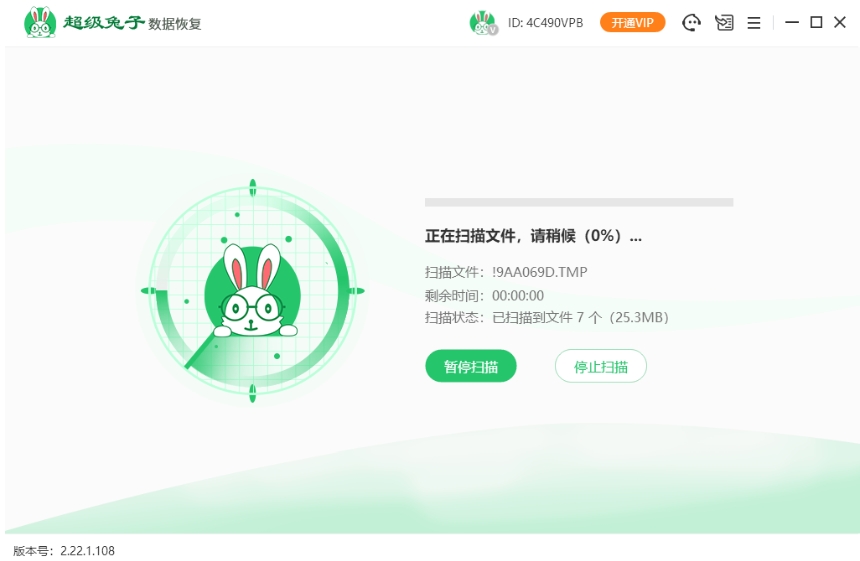
4. 当扫描操作完成后,您可以点击“预览模式”来预览文件的正确性,然后选择自己需要恢复的文件,最后点击“立即恢复”按钮即可。
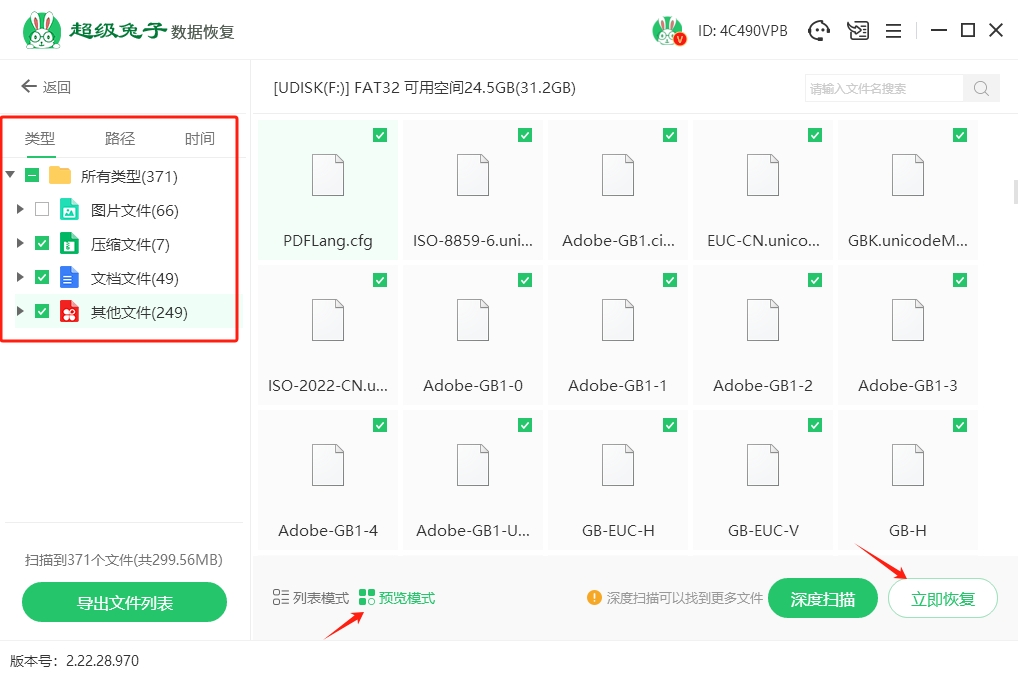
5. 当弹出需要恢复文件的存放位置时,可以点击“浏览”,以查看具体的存储位置。需要留意的是,为了防止数据被覆盖破坏,恢复的文件不能保留在原来的磁盘中,务必将数据另存到其他盘中。

6. 超级兔子U盘数据恢复完成后,点击“查看”按钮,即可找到已成功恢复的数据。
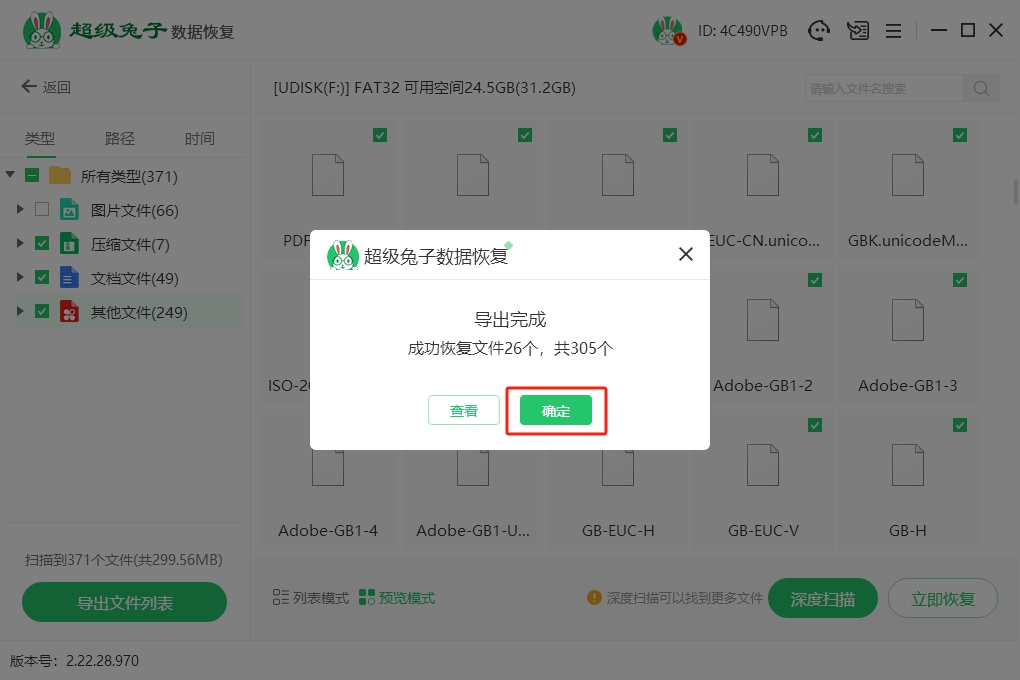
四、U盘数据恢复的相关内容
1. u盘制作成系统盘还能当普通u盘用吗?
当然可以!不过,有一些注意事项。
首先,当你把U盘制作成系统盘的时候,通常会有一个分区是用来存放操作系统的,这就是所谓的引导分区。而剩下的空间,如果没有被占用,理论上是可以继续用作普通存储的。
但是,要注意的是,有些制作系统盘的工具可能会自动格式化整个U盘,这时候你就需要在制作完系统盘后,再手动创建一个新的分区来存储普通文件。
另外,当你在电脑上插入这个既是系统盘又是普通U盘的设备时,电脑可能会默认识别为系统盘并尝试从它启动。如果你只是想用它来传输文件,可能需要在电脑的BIOS设置中更改启动顺序,让电脑先从硬盘启动。
这个过程可能会有些复杂,不过只要你妥善处理好分区,U盘就可以既兼顾系统安装,又可以储存普通文件了。
2. U盘里的文件突然全都不见了,可以恢复吗?
首先,你需要知道的是,当U盘文件不见了的时候,通常并不是真的被彻底删除了。很多时候,只是文件的目录信息出了问题,导致系统找不到文件。但是,只要这些数据没有被新的数据覆盖,理论上我们就可以通过一些方法把它们找回来。
方法一:取消隐藏
有时候,文件可能只是被设置成了隐藏状态。你可以在U盘的属性设置中,取消隐藏文件和文件夹的选项,看看文件是否重新出现。
方法二:使用数据恢复软件
市面上有很多专门的数据恢复软件,比如超级兔子数据恢复,软件可以帮助你扫描U盘,并尝试找回丢失的文件。操作起来一般也比较简单,只需要按照软件的提示一步步来就行。
不过,这里也要提醒你,尽管文件恢复的可能性很大,但并不是100%保证能成功。所以,大家尽量及时恢复好一些。
关于惠普v206wU盘数据恢复教程,今天就分享到这里啦!惠普U盘数据恢复,其实并没有大家想得那样复杂。但是,尽管现在有了专业的数据恢复手段,但最好得方法仍然是备份!如定期备份、使用防病毒软件、避免在不安全的环境中使用U盘等,数据丢失的概率肯定会大大降低。
